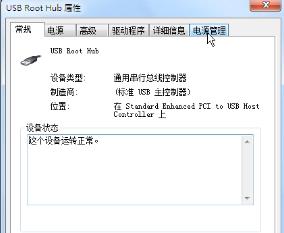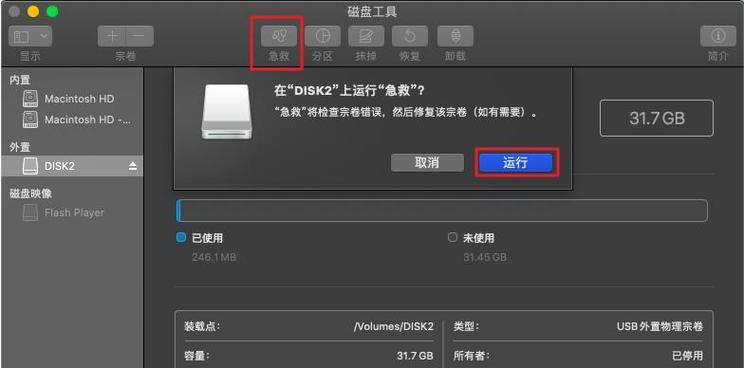移动硬盘在日常使用中可能会出现各种问题,如无法识别、文件损坏等。为了帮助用户解决这些常见问题,本文将介绍一些简单但有效的移动硬盘修复方法,让您可以轻松应对这些困扰。
1.备份重要数据:在进行任何修复操作之前,务必先备份移动硬盘中的重要数据。这样可以避免修复过程中意外数据丢失的风险。
2.检查电缆连接:移动硬盘无法正常工作可能是由于电缆连接问题引起的。确保连接牢固且没有松动,若有必要,可以更换新的数据线进行测试。
3.重启电脑和移动硬盘:有时候,电脑或移动硬盘出现故障后只需简单的重启即可解决。尝试重新启动电脑和移动硬盘,看是否能够恢复正常工作。
4.使用其他USB端口:尝试将移动硬盘连接到其他可用的USB端口上,有时候故障可能是由于特定USB接口引起的。若可以识别,说明原USB端口有问题,需要修复或更换。
5.使用磁盘管理工具:在Windows系统中,可以使用磁盘管理工具来修复移动硬盘。打开“计算机管理”,选择“磁盘管理”,找到移动硬盘并右键选择“修复卷”选项。
6.执行病毒扫描:有时候移动硬盘无法正常工作是由于病毒感染引起的。使用权威的安全软件对移动硬盘进行全面扫描,清除任何潜在的病毒或恶意软件。
7.运行错误检查工具:在Windows系统中,可以利用错误检查工具来扫描并修复移动硬盘上的错误。打开“计算机”,找到移动硬盘,右键点击属性,在“工具”选项卡下选择“错误检查”。
8.重新格式化移动硬盘:如果移动硬盘无法被识别或有严重问题,重新格式化可能是最后的解决方案。注意,在此操作之前一定要备份好重要数据。
9.使用数据恢复软件:如果移动硬盘中的文件损坏或删除,可以尝试使用数据恢复软件来恢复丢失的数据。但请注意,成功率并不保证。
10.检查硬盘健康状态:有一些专业的硬盘健康检测工具可以帮助检查移动硬盘的健康状态。通过检查S.M.A.R.T.数据,可以了解硬盘是否存在潜在问题。
11.尝试硬盘重装固件:如果移动硬盘出现严重故障,可以尝试通过重装固件来修复。找到硬盘厂商的官方网站,下载并按照指示进行固件重装。
12.拆解移动硬盘进行硬件检查:如果以上方法都无法解决问题,可以尝试拆解移动硬盘,并进行硬件检查。检查硬盘连接线、电源等是否存在问题。
13.寻求专业帮助:如果您不具备修复硬件设备的技术知识,或者以上方法都无效,建议寻求专业的硬件维修人员的帮助。
14.预防措施:在使用移动硬盘时,定期备份重要数据,避免频繁拔插,保持良好的使用习惯,可以有效降低硬盘出现故障的风险。
15.修复移动硬盘并不一定需要专业知识,通过本文介绍的简单方法,您可以尝试解决一些常见的问题。然而,请记住在进行修复操作之前,务必备份好重要数据,避免数据丢失的风险。如果问题无法解决,建议寻求专业帮助。